Per cambiare lo sfondo del desktop su Windows, puoi seguire questi passaggi:
- Apri le Impostazioni: Fai clic sul pulsante Start e seleziona l’icona dell’ingranaggio delle impostazioni oppure premi il tasto Windows + I sulla tastiera.
- Seleziona “Sfondo”: All’interno delle impostazioni, fai clic su “Personalizzazione” e poi su “Sfondo” nella barra laterale sinistra.
- Scegli un’immagine di sfondo: Nella sezione “Scegli il tuo sfondo”, puoi scegliere tra diverse opzioni:
- Immagini di Windows: Puoi selezionare un’immagine predefinita fornita da Windows.
- Sfondo del desktop: Puoi scegliere un’immagine dal tuo computer facendo clic su “Sfoglia” e navigando fino alla posizione dell’immagine desiderata.
- Sfondo a colori solidi: Puoi selezionare un colore solido come sfondo del desktop anziché un’immagine.
- Regola le opzioni di sfondo: Una volta selezionata l’immagine o il colore desiderato, puoi regolare alcune opzioni aggiuntive:
- Scegli la posizione dell’immagine: Puoi selezionare se desideri che l’immagine si adatti allo schermo, sia centrata, si ripeta o si espanda.
- Scegli il colore dell’immagine: Se hai selezionato un’immagine di Windows, puoi scegliere se desideri visualizzarla nel suo colore originale o in scala di grigi.
- Applica le modifiche: Una volta soddisfatto delle tue scelte, chiudi la finestra delle impostazioni. Le modifiche verranno applicate automaticamente al tuo desktop.
In alternativa, puoi anche cambiare lo sfondo del desktop facendo clic con il pulsante destro del mouse su un’immagine o una foto e selezionando “Imposta come sfondo del desktop” dal menu contestuale.
Questi passaggi possono variare leggermente a seconda della versione specifica di Windows che stai utilizzando, ma generalmente sono simili per la maggior parte delle versioni.
Cambiare sfondo desktop: istruzioni rapide
- Clicca con il tasto destro su un punto vuoto del desktop;
- Fai clic sulla voce “Personalizza”;
- Clicca sulla voce “Sfondo”;
- Dal menu a tendina selezione la voce “Immagine”;
- Clicca sul pulsante “Sfoglia”;
- Seleziona l’immagine;
- Fai clic sul pulsante “Scegli immagine”.
Se ti sei stancato di vendere sempre la solita immagine impostata di default come sfondo del desktop, puoi modificare quest’ultima in modo davvero molto semplice con una rapidissima procedura. Windows infatti, consente di modificare l’immagine dello sfondo con pochissimi passaggi.
Oltre a spiegarti come cambiare l’immagine del desktop, ti illustrerò come modificare alcune opzioni per rendere migliore l’immagine dello sfondo ed infine ti suggerirò alcuni siti molto interessanti che ti permetteranno di trovare immagini da utilizzare come wallpaper, per rendere il tuo desktop bello ed accattivante.
Quindi ti consiglio di rilassarti e dedicare qualche minuto alla lettura di questo breve ma interessante articolo. Vedrai che dopo aver letto tutti i paragrafi che seguono sarai perfettamente in grado di cambiare lo sfondo del desktop scegliendo l’immagine che più ti aggrada.
Come cambiare lo sfondo del desktop su Windows 10
Per modificare l’immagine del desktop su Windows 10, la procedura da effettuare è la seguente:
- Fai clic con il tasto destro su un punto vuoto del desktop;
- Dal menu contestuale che si apre, fai clic sulla voce “Personalizza”;
- Assicurati che nel menu a tendina presente sotto la voce “Sfondo” sia selezionata la voce “Immagine” e successivamente fai clic sul pulsante “Sfoglia” presente sotto la voce “Scegli la tua immagine”;
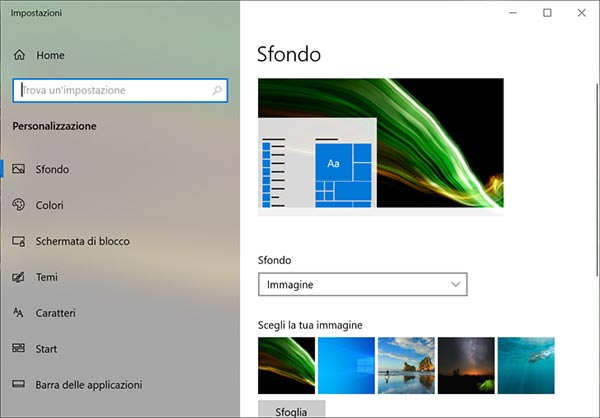
- Dalla finestra che si apre, seleziona l’immagine che desideri impostare come sfondo del desktop, quindi clicca sul pulsante “Scegli immagine”.
A questo punto, l’immagine del desktop verrà immediatamente cambiata. Puoi migliorare l’aspetto dello sfondo utilizzando il menu a tendina presente sotto la voce “Scegli una posizione” e selezionando una delle opzioni disponibili (Riempi, Adatta, Allunga, Affianca, Centra, Estendi).
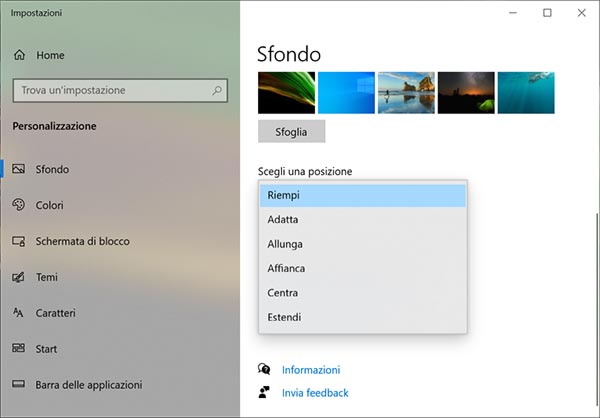
Se invece non vuoi utilizzare un’immagine di sfondo e desideri avere un wallpaper di colore unico, dal menu a tendina presente sotto la voce “Sfondo”, seleziona la voce “Tinta unita” e successivamente seleziona uno dei colori presenti sotto la voce “Scegli il tuo colore di sfondo”.
Come cambiare lo sfondo del desktop su Windows 11
Se sul tuo PC hai installato l’ultima versione del sistema operativo sviluppato da Microsoft, la procedura da effettuare per cambiare lo sfondo del desktop è la seguente:
- Clicca col tasto destro su un punto vuoto del desktop;
- Dal menu contestuale che si apre, fai clic sulla voce “Personalizza”;
- Clicca sulla voce “Sfondo”;
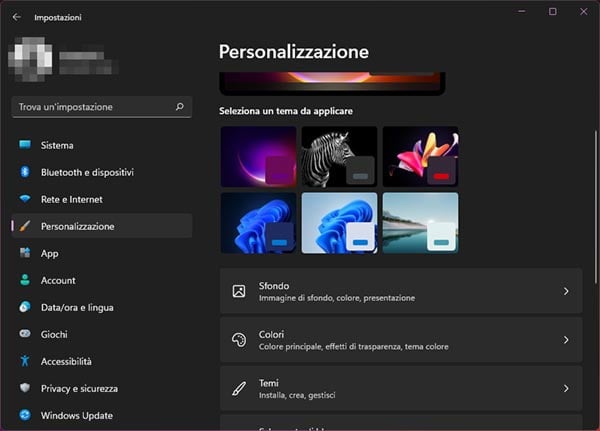
- Dal menu a tendina presente accanto alla voce “Personalizza lo sfondo“, fai clic sulla voce “Immagine”;
- Fai clic sul pulsante “Sfoglia le foto”;
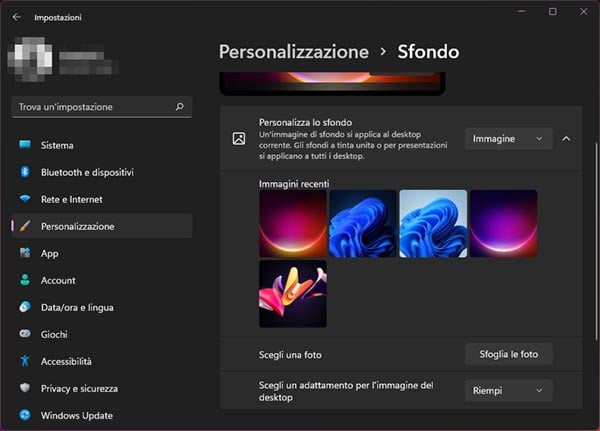
- Seleziona l’immagine, quindi clicca sul pulsante “Scegli immagine”.
Dal menu a tendina presente accanto alla voce “Scegli un adattamento per l’immagine del desktop”, seleziona una voce tra: Riempi, Adatta, Allunga, Affianca, Centra, Estendi, per adattare al meglio l’immagine seleziona al desktop.
Anche su Windows 11 puoi impostare uno sfondo di un unico colore, per farlo, dal menu a tendina presente accanto alla voce “Personalizza lo sfondo” seleziona la voce “Tinta unita”, quindi scegli il colore che desideri utilizzare.
Ti consiglio di leggere anche la mia guida dove spiego come impostare uno sfondo animato su Windows 11.
I migliori siti per scaricare sfondi per il desktop
Adesso che sai come cambiare l’immagine del desktop, è arrivato il momento di scegliere lo sfondo da impostare come wallpaper. I siti che ti suggerisco di visitare sono i seguenti:
